Sposoby otrzymania kodu weryfikacyjnego Apple bez telefonu
Kod weryfikacyjny Apple ID to 6-cyfrowy kod wysyłany na Twoje urządzenie. Jego głównym celem jest weryfikacja Twojej tożsamości podczas logowania się do Apple ID z nierozpoznanego urządzenia. Jest to również idealne rozwiązanie, jeśli chcesz wprowadzić pewne zmiany w ustawieniach swojego konta. Jednak zdarzają się sytuacje, gdy nie możesz otrzymać kodu weryfikacyjnego na swoim urządzeniu. Jeśli tak jest, lepiej przeczytać ten przewodnik od początku do końca. Ten artykuł przedstawi Ci wszystkie alternatywne sposoby uzyskania weryfikacji Apple ID bez korzystania z urządzenia. Dzięki temu możesz uzyskać pożądany wynik po zakończeniu procesu. Zacznij czytać ten przewodnik i dowiedz się więcej o metodach uzyskanie kodu weryfikacyjnego Apple bez telefonu.
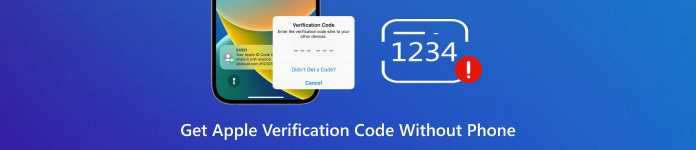
W tym artykule:
Zanim przejdziesz przez procedurę uzyskania kodu weryfikacyjnego, najlepiej najpierw dowiedzieć się, dlaczego nie możesz uzyskać kodu ze swojego urządzenia. Więc zobacz szczegóły poniżej i dowiedz się więcej.
• Jeśli zmieniłeś już numer telefonu i nie zaktualizowałeś go w ustawieniach Apple ID, nie możesz otrzymać kodu.
• Być może serwery Apple mają niewielki problem, co zdarza się rzadko.
• Jeśli używasz niezaufanego urządzenia, nie otrzymasz kodu. Kody weryfikacyjne trafiają tylko do zaufanych urządzeń powiązanych z Twoim Apple ID.
• Zbyt wiele nieudanych prób. Jeśli wprowadzisz nieprawidłowe dane konta, może to zablokować dostarczanie kodu.
Jeśli chcesz uzyskać kod weryfikacyjny Apple bez korzystania z urządzenia, zapoznaj się z poniższymi informacjami.
Część 1. Uzyskaj kod weryfikacyjny Apple ID z zaufanego numeru telefonu
Jednym z najskuteczniejszych sposobów na zdobycie Weryfikacja Apple ID kod służy do użycia zaufanego numeru telefonu. Jest to idealny sposób na osiągnięcie pożądanego rezultatu. Wszystko, co musisz zrobić, to poprosić o kod, który zostanie ustawiony na zaufany numer telefonu. Najpierw musisz jednak skonfigurować numer na swoim koncie Apple ID. Możesz wykonać poniższe czynności i sprawdzić je, aby dowiedzieć się więcej.
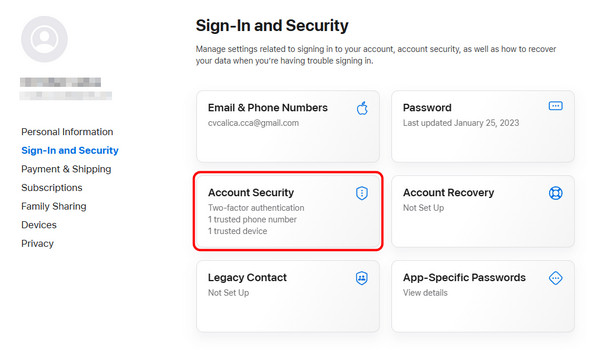
Możesz przejść do swojej przeglądarki i zalogować się do swojego konta Apple ID konto. Następnie kliknij Ochrona Konta funkcja.
Po wykonaniu tej czynności możesz nacisnąć + symbol, aby dodać numer telefonu, któremu ufasz. Po wykonaniu tej czynności możesz go teraz zapisać.
Pamiętaj, że możesz również zmienić swój adres e-mail Apple ID na swoim koncie, jeśli chcesz. Po zakończeniu możesz poprosić o wysłanie kodu weryfikacyjnego na swój zaufany numer. Zobacz poniższe kroki, aby uzyskać kod weryfikacyjny Apple.
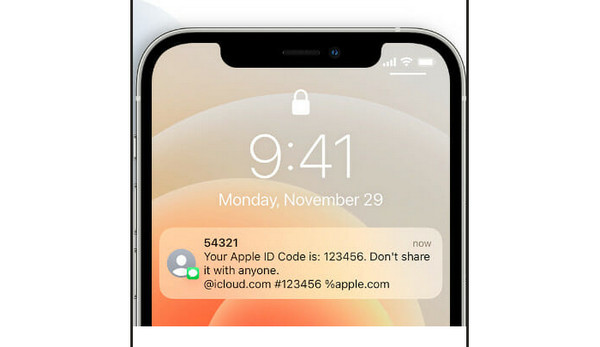
wciśnij Nie otrzymałem weryfikacji opcję na ekranie.
Następnie możesz wybrać opcję otrzymania kodu weryfikacyjnego Apple na swój zaufany numer.
Następnie otrzymasz połączenie telefoniczne lub wiadomość z kodem weryfikacyjnym. Teraz możesz znaleźć kod weryfikacyjny na swoim urządzeniu.
Część 2. Uzyskaj kod weryfikacyjny Apple ID bez telefonu na komputerze Mac
Inną doskonałą metodą uzyskania kodu weryfikacyjnego jest skorzystanie z ustawień Apple na komputerze Mac. Dzięki tej metodzie możesz mieć pewność, że otrzymasz wynik po kilku chwilach. Aby rozpocząć proces, zapoznaj się z poniższymi instrukcjami.
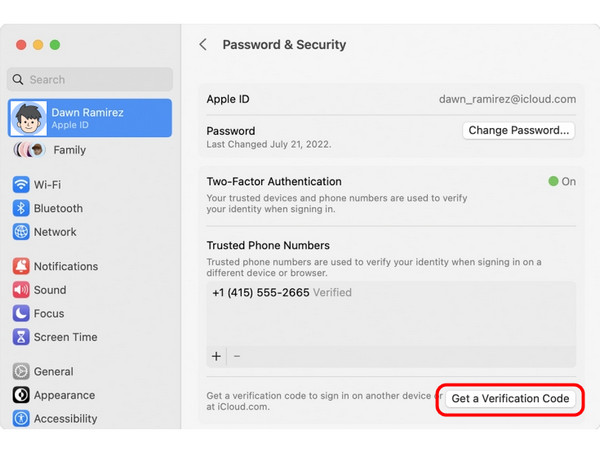
Otwórz komputer Mac i przejdź do Jabłkowe menu > Ustawienia systemowe Sekcja.
Następnie kliknij Apple ID nazwa.
Przejdź do Hasło i bezpieczeństwo sekcja i naciśnij Uzyskaj kod weryfikacyjny opcja. Dzięki temu możesz otrzymać kod weryfikacyjny na swoim urządzeniu.
Pamiętaj, że jeśli chcesz usuń swój Apple ID Jeśli posiadasz konto, możesz także używać menu Apple na komputerze Mac.
Część 3. Uzyskaj kod weryfikacyjny Apple z wiadomości e-mail
Jeśli nie możesz otrzymać kodu weryfikacyjnego Apple na swoim zaufanym telefonie, możesz wysłać kod na swój adres e-mail. Jest to idealny sposób, jeśli dodałeś adres e-mail do swojego konta Apple ID. W ten sposób masz wiele opcji, jak otrzymać kod na swoje urządzenie.
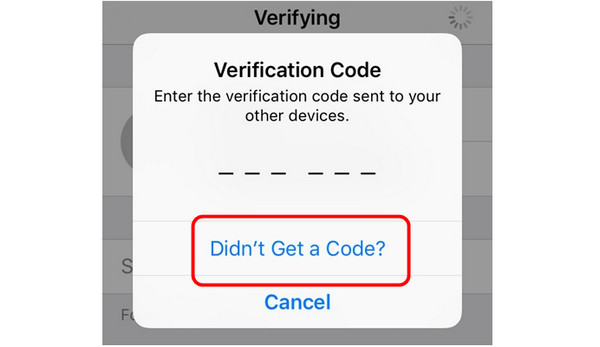
Stuknij w Nie otrzymałem kodu przycisk na ekranie telefonu.
Następnie wybierz opcję wysłania kodu na swój adres e-mail.
Po wykonaniu tej czynności kod weryfikacyjny znajdziesz w swojej skrzynce odbiorczej lub pocztowej.
Część 4. Uzyskaj kod weryfikacyjny Apple ID od pomocy technicznej Apple
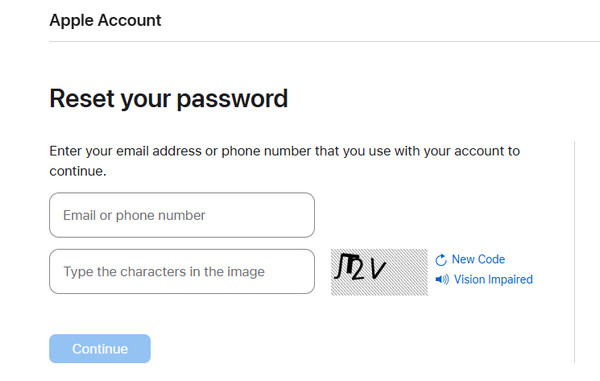
Jeśli nadal nie możesz uzyskać kodu weryfikacyjnego po użyciu powyższych metod, ostatnią deską ratunku jest kontakt z pomocą techniczną Apple. Możesz poprosić o odzyskanie konta Apple, aby umożliwić im rozwiązanie problemu. Dzięki tej metodzie możesz mieć pewność, że masz potrzebny kod weryfikacyjny. Wszystko, co musisz zrobić, to przejść na stronę internetową Apple i wprowadzić swój adres e-mail lub numer telefonu. Następnie możesz poczekać, aż Apple poda Ci potrzebne szczegóły i kod.
Bonus: Jak odblokować Apple ID bez numeru telefonu
Szukasz wyjątkowej metody odblokowania swojego Apple ID bez użycia hasła lub numeru telefonu? W takim przypadku zalecamy użycie imyPass iPassGo oprogramowanie. Ten program jest idealny, jeśli chcesz płynnie i bezpiecznie odblokować swój Apple ID na swoim urządzeniu. Ponadto program ma przyjazny dla użytkownika interfejs. Dzięki niemu możesz poruszać się po wszystkich funkcjach i funkcjach, których potrzebujesz podczas procedury. Oprócz tego możesz również odblokować wszystkie blokady iOS z iPhone'a, co czyni go bardziej niezawodnym i wydajnym. Tak więc, jeśli chcesz uzyskać dostęp do oprogramowania, aby odblokować iPhone'a, postępuj zgodnie z poniższymi instrukcjami.
Pobierać imyPass iPassGo na komputerze Mac lub Windows. Po zainstalowaniu na pulpicie podłącz iPhone'a za pomocą kabla.
Aby przejść do następnego procesu, kliknij Usuń Apple ID funkcja na ekranie. Następnie pojawi się inny interfejs.
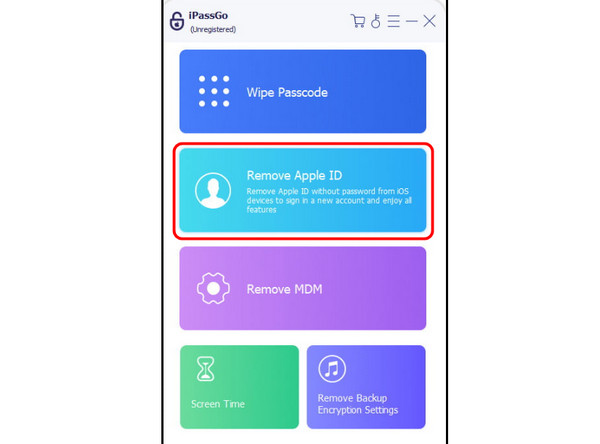
Uderz w Początek aby rozpocząć proces odblokowywania Apple ID.
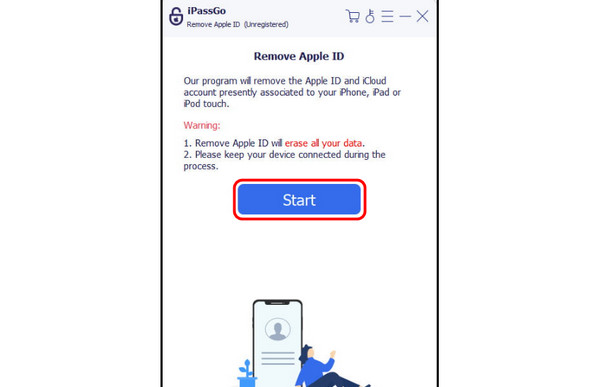
Po odblokowaniu swojego Apple ID możesz teraz dotknąć OK przycisk. Na koniec możesz zacząć dodawać swój nowy Apple ID i otworzyć iPhone'a.
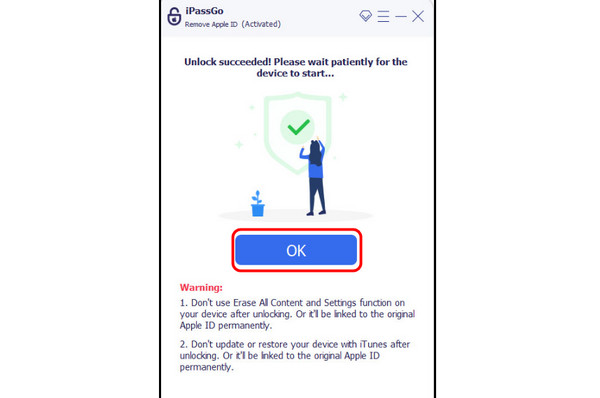
Wniosek
Jeśli chcesz otrzymaj kod weryfikacyjny Apple bez telefonu numer, możesz polegać na tym poście, ponieważ zawiera on wszystkie metody, których możesz użyć, aby wykonać zadanie. Ponadto, jeśli chcesz odblokować swój Apple ID bez kodu dostępu lub numeru telefonu, zalecamy użycie imyPass iPassGo. Ten program może nawet zaoferować prostą metodę, pozwalającą na natychmiastowe osiągnięcie głównego celu, co czyni go niezwykłym.
Gorące rozwiązania
-
Odblokuj iOS
- Recenzja bezpłatnych usług odblokowania iCloud
- Pomiń aktywację iCloud za pomocą IMEI
- Usuń Mosyle MDM z iPhone'a i iPada
- Usuń support.apple.com/iphone/passcode
- Recenzja Checkra1n iCloud Bypass
- Omiń hasło ekranu blokady iPhone'a
- Jak jailbreakować iPhone'a
- Odblokuj iPhone'a bez komputera
- Omiń iPhone'a zablokowanego dla właściciela
- Przywróć ustawienia fabryczne iPhone'a bez hasła Apple ID
-
Wskazówki dotyczące iOS
-
Odblokuj Androida
-
Hasło systemu Windows

